WebP là một định dạng ảnh hiện đại do Google phát triển, giúp giảm dung lượng ảnh mà vẫn giữ được chất lượng tốt. Đây là định dạng lý tưởng cho các trang web vì nó cải thiện tốc độ tải trang mà không làm giảm trải nghiệm người dùng. Bài viết này sẽ hướng dẫn bạn cách lưu ảnh dưới định dạng WebP trong Photoshop.
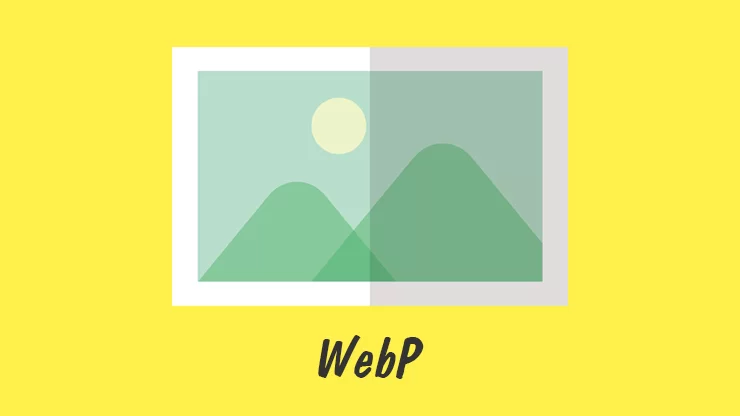
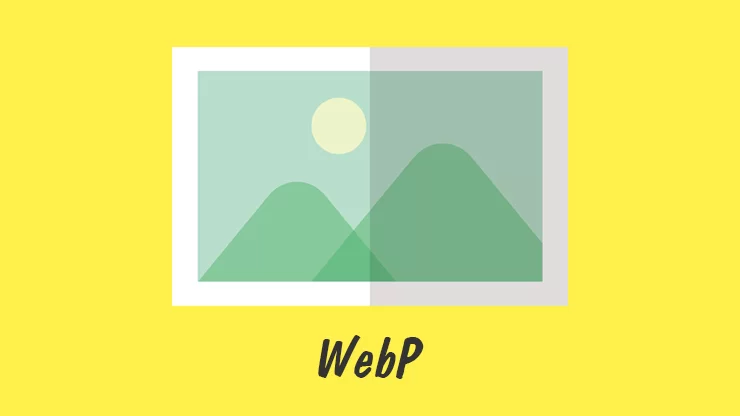
1. Tại sao nên sử dụng định dạng WebP?
- Giảm dung lượng file: WebP hỗ trợ nén cả dạng lossy (mất dữ liệu) và lossless (không mất dữ liệu), giúp giảm kích thước file đáng kể.
- Hỗ trợ đa dạng tính năng: WebP hỗ trợ ảnh động, nền trong suốt, và vẫn giữ được chất lượng cao.
- Cải thiện SEO: Google đánh giá cao tốc độ tải trang, và sử dụng ảnh WebP có thể giúp tăng thứ hạng SEO của trang web.
2. Hướng dẫn lưu ảnh dưới định dạng WebP
- Mở file ảnh cần lưu trong Photoshop.
- Chỉnh sửa ảnh theo nhu cầu.
- Lưu ảnh dưới định dạng WebP:
- Nhấn File > Save As (Lưu dưới dạng).
- Trong cửa sổ Save As, chọn định dạng WebP từ danh sách các định dạng file.
- Nhấn Save.
- Tùy chỉnh chất lượng ảnh:
- Trong cửa sổ WebP Options, kéo thanh trượt để chọn mức chất lượng (từ 0 đến 100).
- Nếu muốn giảm tối đa dung lượng, chọn mức chất lượng thấp hơn, nhưng cần kiểm tra để đảm bảo ảnh vẫn rõ nét.
- Nhấn OK để lưu.
3. Lưu ý khi sử dụng ảnh WebP
- Không phải tất cả trình duyệt đều hỗ trợ WebP: Dù đa số trình duyệt hiện nay đã hỗ trợ, bạn nên kiểm tra và cung cấp định dạng ảnh thay thế (như JPEG hoặc PNG) nếu cần.
- Không phù hợp cho in ấn: WebP chủ yếu dành cho web và không đảm bảo chất lượng cao như TIFF hoặc PSD khi in ấn.
